如何使用 Word 自动图文集功能实现格式套用?Word 中的自动图文集功能可以方便地将文本和图形格式化,节省时间和提高效率。php小编香蕉特此分享具体使用方法,帮助大家轻松实现格式套用,提升办公效率。
1、打开word程序,点击文本文档。

2、点击菜单栏的编辑---自动图文集。

3、点击标准下拉菜单,找到要使用的图文格式。

4、选中该选项,点击插入。
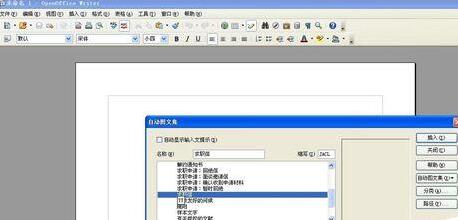
5、插入后,修改格式。

6、节省了很多时间,并且给了我们主要的内容,很方便。加上标题,修改格式后。

以上是word使用自动图文集功能实现格式套用的方法的详细内容。更多信息请关注PHP中文网其他相关文章!




